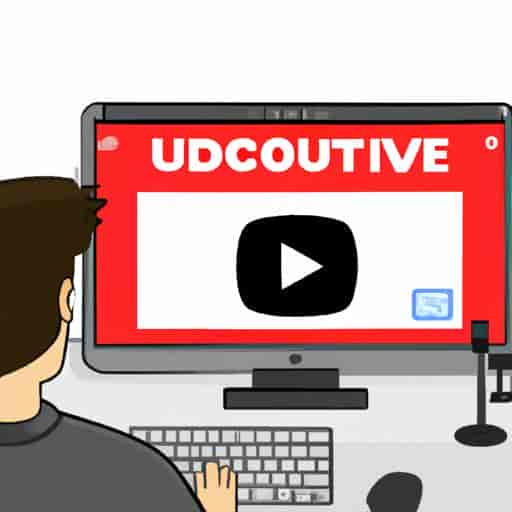1. Introduction

YouTube est devenu une plateforme de diffusion en direct populaire pour les créateurs de contenu et les marques. Avec l’augmentation du nombre de téléspectateurs en ligne, la diffusion en direct est devenue un outil essentiel pour se connecter avec son public en temps réel. Dans cet article, je vais vous montrer comment utiliser la fonctionnalité de diffusion en direct de YouTube sur votre ordinateur de bureau.
YouTube Live est une fonctionnalité de diffusion en direct qui vous permet de diffuser des vidéos en direct sur votre chaîne YouTube. Cette fonctionnalité a été lancée en 2011 et a depuis lors connu une croissance exponentielle. La diffusion en direct sur YouTube peut aider les créateurs de contenu à établir une relation plus étroite avec leur public, à générer des revenus et à promouvoir leur marque.
Importance de la diffusion en direct sur YouTube
La diffusion en direct sur YouTube est une excellente façon de se connecter avec votre public en temps réel. Elle vous permet d’interagir avec votre public de manière plus personnelle, ce qui peut contribuer à établir une relation de confiance avec votre audience. De plus, la diffusion en direct peut aider à générer des revenus en permettant aux téléspectateurs de faire des dons ou de souscrire à des abonnements. Enfin, la diffusion en direct peut aider à promouvoir votre marque en permettant à votre public de mieux comprendre votre entreprise et votre vision.
Dans la section suivante, je vais vous montrer comment activer la fonctionnalité de diffusion en direct sur YouTube PC.
2. Comment activer la fonctionnalité de diffusion en direct sur YouTube PC
Étapes pour activer la diffusion en direct sur YouTube PC
Pour activer la fonctionnalité de diffusion en direct sur votre chaîne YouTube, suivez les étapes suivantes:
- Connectez-vous à votre compte YouTube.
- Cliquez sur l’icône de caméra en haut à droite de l’écran.
- Sélectionnez “Créer une vidéo ou un post”.
- Cliquez sur “Diffusion en direct”.
- Si vous n’avez pas encore vérifié votre compte, vous devrez le faire avant de pouvoir continuer.
- Remplissez les détails de votre vidéo en direct, tels que le titre, la description, la catégorie, etc.
Une fois que vous avez rempli tous les détails de votre vidéo en direct, vous pouvez configurer les paramètres de diffusion en direct.
Configuration des paramètres de diffusion en direct
Les paramètres de diffusion en direct vous permettent de personnaliser votre diffusion en direct en fonction de vos besoins. Vous pouvez configurer les paramètres de diffusion en direct en suivant les étapes suivantes:
- Cliquez sur “Paramètres” en dessous du champ de description.
- Configurez les paramètres de votre diffusion en direct, tels que la qualité vidéo, le débit binaire, les options de chat, etc.
- Cliquez sur “Enregistrer” pour enregistrer les paramètres de diffusion en direct.
Une fois que vous avez activé la fonctionnalité de diffusion en direct et configuré les paramètres de diffusion en direct, vous êtes prêt à créer une vidéo en direct sur YouTube PC. Dans la section suivante, je vais vous montrer comment créer une vidéo en direct sur YouTube PC.
3. Comment créer une vidéo en direct sur YouTube PC
La création d’une vidéo en direct sur YouTube PC peut sembler intimidante, mais c’est en fait assez simple. Voici les étapes à suivre:
Préparation de l’équipement pour la diffusion en direct
Avant de commencer la diffusion en direct, vous devez vous assurer que votre équipement est prêt. Assurez-vous d’avoir une webcam fonctionnelle, un microphone de qualité et une connexion Internet stable et rapide. Vous pouvez également utiliser des logiciels tiers pour améliorer la qualité de votre vidéo en direct.
Configuration des paramètres de la vidéo en direct
Pour configurer les paramètres de votre vidéo en direct, allez dans votre studio de création YouTube et cliquez sur “Créer” puis “Diffusion en direct”. Vous pouvez alors configurer les paramètres de votre vidéo en direct, comme le titre, la description et les tags. Vous pouvez également définir les paramètres de confidentialité et de monétisation de votre vidéo en direct.
Comment démarrer et arrêter la diffusion en direct
Une fois que vous avez configuré les paramètres de votre vidéo en direct, vous pouvez commencer à diffuser en direct. Cliquez sur “Démarrer la diffusion” pour lancer la diffusion en direct. Pendant la diffusion en direct, vous pouvez interagir avec votre public en répondant à leurs commentaires et en les encourageant à s’abonner à votre chaîne. Pour arrêter la diffusion en direct, cliquez simplement sur le bouton “Arrêter la diffusion”.
Dans la section suivante, je vais vous montrer comment optimiser la qualité de la vidéo en direct sur YouTube PC.
4. Comment optimiser la qualité de la vidéo en direct sur YouTube PC
Conseils pour améliorer la qualité de la vidéo en direct
La qualité de votre vidéo en direct est un facteur important pour garder votre public engagé. Voici quelques conseils pour améliorer la qualité de votre vidéo en direct :
Utilisez une caméra de qualité : Assurez-vous d’avoir une caméra de qualité pour votre diffusion en direct. Si vous utilisez une webcam, assurez-vous qu’elle a une résolution de 720p ou plus.
Utilisez un micro externe : La qualité audio est tout aussi importante que la qualité vidéo. Utilisez un micro externe pour améliorer la qualité de votre audio.
Ayez une bonne connexion internet : La qualité de la connexion internet peut avoir un impact significatif sur la qualité de votre vidéo en direct. Assurez-vous d’avoir une connexion internet stable et rapide pour votre diffusion en direct.
Évitez les distractions : Évitez les distractions dans le cadre de votre vidéo en direct. Assurez-vous que l’arrière-plan est net et propre.
Configuration des paramètres de la caméra, du micro et de la connexion internet
En plus des conseils ci-dessus, vous pouvez également configurer les paramètres de votre caméra, de votre micro et de votre connexion internet pour améliorer la qualité de votre vidéo en direct. Voici comment :
Paramètres de la caméra : Vérifiez les paramètres de votre caméra pour vous assurer que la résolution et la qualité sont optimales.
Paramètres du micro : Assurez-vous que le micro est correctement configuré et qu’il n’y a pas d’écho ou de bruit de fond.
Paramètres de la connexion internet : Assurez-vous d’avoir une connexion internet stable et rapide. Si possible, utilisez une connexion filaire plutôt qu’une connexion Wi-F
En appliquant ces conseils et en configurant correctement les paramètres de votre caméra, de votre micro et de votre connexion internet, vous pouvez améliorer considérablement la qualité de votre vidéo en direct sur YouTube PC.
5. Comment promouvoir la diffusion en direct sur YouTube PC
La promotion de votre diffusion en direct est essentielle pour attirer un public plus large et générer des revenus. Voici quelques conseils pour promouvoir votre diffusion en direct sur YouTube PC :
Comment inviter des spectateurs à regarder la diffusion en direct
La première étape pour promouvoir votre diffusion en direct est d’inviter votre public à regarder la diffusion en direct. Vous pouvez envoyer des e-mails à votre liste de diffusion, publier des annonces sur votre site Web ou votre blog, ou encore utiliser des notifications push pour inviter les spectateurs à regarder votre diffusion en direct.
Comment promouvoir la diffusion en direct sur les réseaux sociaux
Les réseaux sociaux sont un excellent moyen de promouvoir votre diffusion en direct. Vous pouvez partager des liens vers votre diffusion en direct sur vos comptes de réseaux sociaux tels que Facebook, Twitter, Instagram, LinkedIn, etc. Vous pouvez également utiliser des hashtags pertinents pour atteindre un public plus large et partager votre diffusion en direct dans les groupes pertinents.
Comment interagir avec les spectateurs pendant la diffusion en direct
L’interaction avec les spectateurs pendant la diffusion en direct est essentielle pour maintenir leur intérêt et augmenter leur engagement. Vous pouvez répondre aux commentaires en temps réel, poser des questions ou organiser des sondages pour stimuler l’interaction avec votre public. Assurez-vous de garder un œil sur les commentaires et de répondre rapidement pour maintenir un flux de conversation dynamique.
En suivant ces conseils, vous pouvez promouvoir votre diffusion en direct sur YouTube PC et attirer un public plus large pour maximiser votre portée et vos revenus.
6. Conclusion
Dans cet article, nous avons vu comment utiliser la fonctionnalité de diffusion en direct de YouTube sur votre ordinateur de bureau. Nous avons passé en revue les étapes pour activer la fonctionnalité de diffusion en direct, créer une vidéo en direct, optimiser la qualité de la vidéo en direct, promouvoir la diffusion en direct et interagir avec votre public pendant la diffusion en direct.
Il est important de se rappeler que la diffusion en direct sur YouTube peut aider les créateurs de contenu et les marques à établir une relation plus étroite avec leur public, à générer des revenus et à promouvoir leur marque. En utilisant les conseils et les astuces que nous avons partagés dans cet article, vous pouvez commencer à diffuser en direct sur YouTube PC et à tirer parti des avantages de cette fonctionnalité.
Enfin, n’oubliez pas d’optimiser la qualité de votre vidéo en direct et de promouvoir votre diffusion en direct sur les réseaux sociaux pour atteindre un public plus large. En suivant ces conseils, vous pouvez créer une diffusion en direct réussie et engager votre public de manière significative.